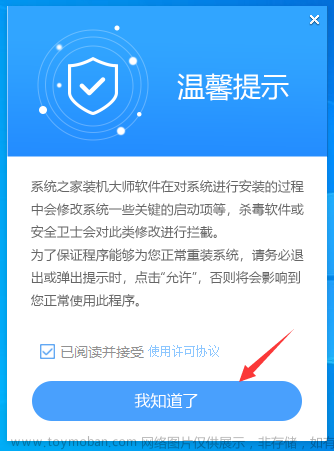本文记录了联想ThinkPad P53电脑加装内存条的过程。
一、升级前对电脑的检查
1、BIOS检查

重启后按回车后再按F1进入BIOS,可以看见本机目前是16G内存。
2、断电处理

选择power选项。

选择最下面的禁用内建电池,按回车键。

在弹出来的窗口中选择yes,笔记本将立即断电,反复按开机键三、四次,将余电放完。 本步骤可确保在加装内存时因主板带电导致内存损坏。
二、加装内存条
1、拆开电脑后盖

拧松如图七个螺丝并取下(注意背板上的卡口,从上往下拆,具体可以看网上视频),电脑内部如下图所示

在如图所示位置加装内存条,该位置为4号槽位,可以与原装条所在1号槽位组成双通道。

上面那个内存槽是3号槽位,可与正面键盘下空闲的2号槽位搭配再扩展两条内存。
P53笔记本的4个内存槽双通道对应关系为:1----4;2----3。
将内存条45度对准卡槽,插入后轻轻按下即可安装成功。

三、验证检查
1、重启电脑进入BIOS进行检查

可以看见已经从16G变为32G了。

由于之前进行了断电处理,所以需要重新设置一下时间 。

然后选择退出保存改变。

选择yes。
2、测试内存
重启时按回车键,并选择F10。

选择memory选项。
 选择快速测试,点击confirm。
选择快速测试,点击confirm。

保持默认,继续选择confirm。

等待检测完毕。
 显示如图所示检测结果,结果为测试通过,所有的内存都完好。
显示如图所示检测结果,结果为测试通过,所有的内存都完好。
 右移可以查看本次检测结果日志。
右移可以查看本次检测结果日志。 
四、操作系统及应用软件验证
1、右键点击此电脑,选择到下面的属性,可以看见如图所示的内容。

在机带RAM处可以看见已经变成32G了。
2、打开cpuz软件,点击内存页面。

可以看见是双通道32G,再SPD页面,缺省可以看到原装内存信息

对内存插槽进行选择,选插槽4,可以验证新增内存的信息

3、打开AidA64,选择到主板,再选择SPD。
 可以看见分别有两条内存,槽位1是原装内存。
可以看见分别有两条内存,槽位1是原装内存。

槽位4是新装内存,两条内存均为16G,至此,本次内存加装完成。
五、补充材料
1、在给笔记本电脑加装内存时,有几个注意事项是需要考虑的:
-
兼容性:首先要确保要加装的内存条与笔记本电脑兼容。这包括内存类型(如DDR3、DDR4等)、内存频率和最大支持容量等方面。最好是查阅笔记本的用户手册或者在厂商网站上查找相关信息,以确保选择的内存条是与笔记本兼容的。本例原装和扩容两条内存均为DDR4。
-
内存容量:确定你的笔记本电脑支持的最大内存容量是多少,然后选择合适的内存容量进行升级。通常来说,8GB或16GB内存条是比较常见的选择。本例原装和扩容两条内存均为16G。
-
内存规格:除了容量外,还需要考虑内存的规格,比如内存的速度、延迟等。如果可能的话,尽量选择与原有内存相同规格的内存条,以确保最佳的兼容性和性能。本例原装和扩容两条内存频率均为2666,均支持19-19-19延迟的。
-
安全操作:在升级内存之前,请确保将笔记本电脑关机,并断开所有外部电源。此外,最好使用静电防护措施,如触电手环或静电防护垫,以避免静电对内存条造成损坏。所以本次需对P53内置电池进行断电并做放电处理。
-
安装位置:一些笔记本电脑有多个内存插槽,而另一些只有一个。在升级内存时要确认内存插槽的位置,并按照正确的顺序安装内存条。本次为保障内存双通道,选择在4号进行加装。
-
测试:安装内存后,最好进行一些测试以确保新内存的稳定性和可靠性。可以使用一些内存测试软件进行测试,以发现潜在的问题。
总的来说,升级笔记本内存需要谨慎对待,确保了解笔记本的兼容性和规格要求,并在静电安全的环境下进行操作。如果不确定自己的操作,最好寻求专业人士的帮助。
2、加装内存时要尽可能启用内存双通道
内存双通道指的是在主板上同时使用两根相同规格的内存条来工作,这种配置相比于单通道内存有以下几个好处:
-
提高内存带宽:双通道内存可以同时读取和写入两个内存模块,从而提高了内存的带宽。这意味着系统能够更快地访问内存中的数据,从而提高整体性能。
-
提升系统响应速度:由于双通道内存能够提供更大的带宽,系统在进行多任务处理或者对大型文件进行操作时会更加流畅,响应速度更快。
-
改善图形性能:对于集成显卡来说,双通道内存也可以提升其性能,因为显卡可以更快地从内存中读取图形数据。
-
降低延迟:双通道内存能够降低内存访问的延迟,因为系统可以同时从两个内存模块中获取数据,从而加快数据传输速度。文章来源:https://www.toymoban.com/news/detail-779813.html
总的来说,双通道内存能够在不增加内存容量的情况下提升系统整体性能,特别是在需要大量内存带宽的任务中,比如图形处理、视频编辑和虚拟化等方面。因此,如果你的主板支持双通道内存,且条件允许的话,选择双通道内存是一个不错的选择。文章来源地址https://www.toymoban.com/news/detail-779813.html
到了这里,关于联想笔记本电脑加装内存条并启用内存双通道实战的文章就介绍完了。如果您还想了解更多内容,请在右上角搜索TOY模板网以前的文章或继续浏览下面的相关文章,希望大家以后多多支持TOY模板网!